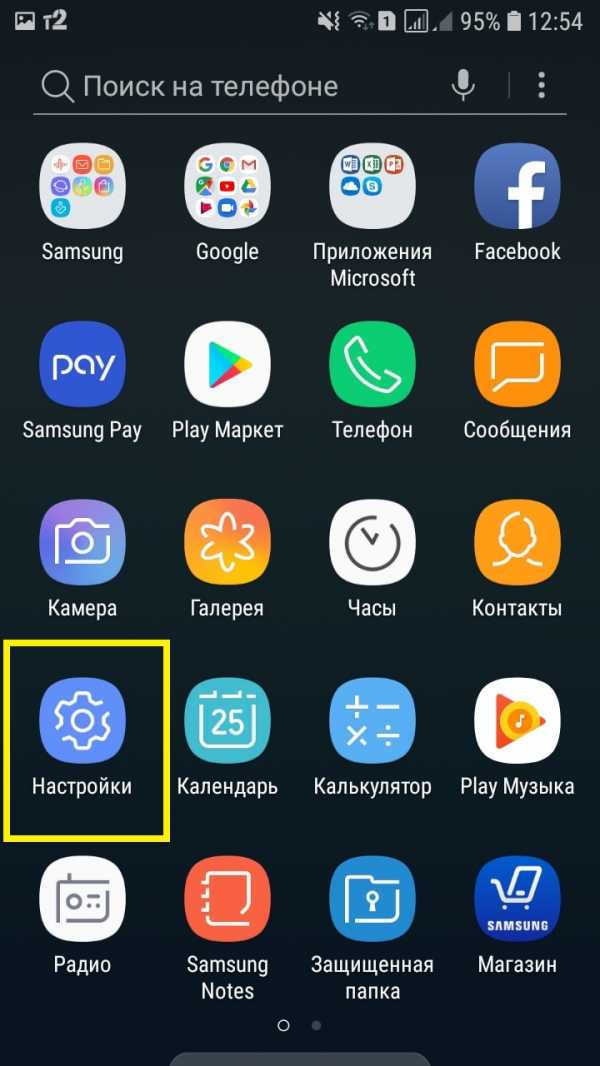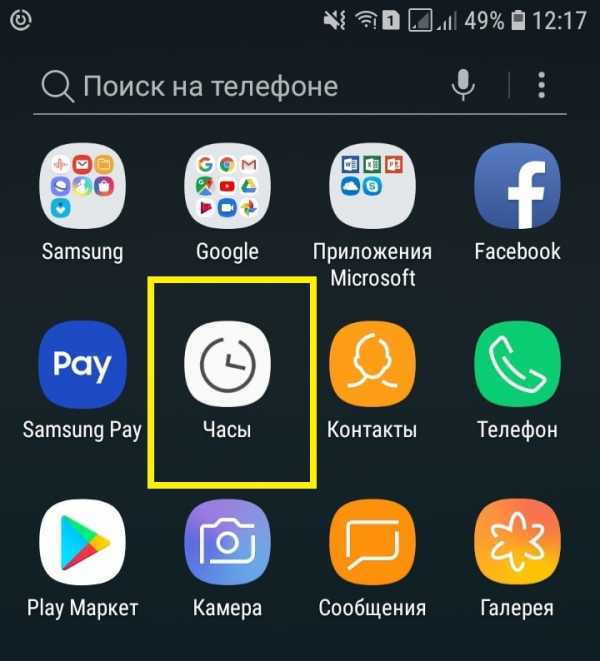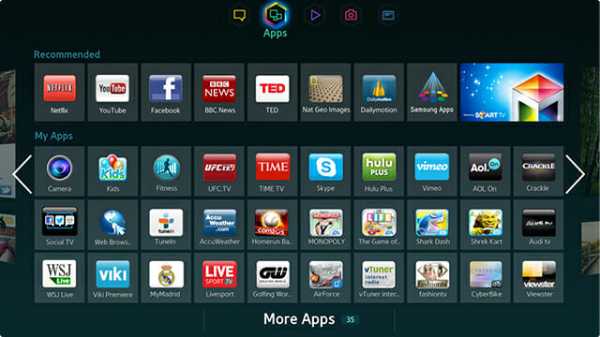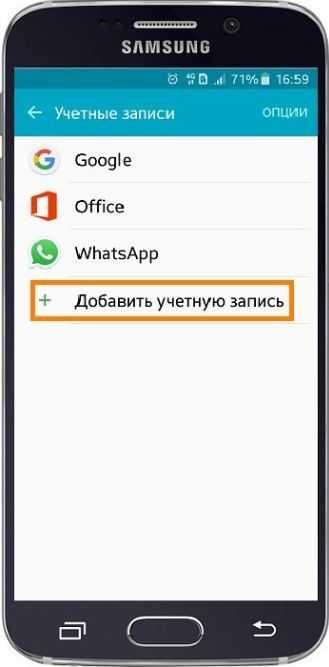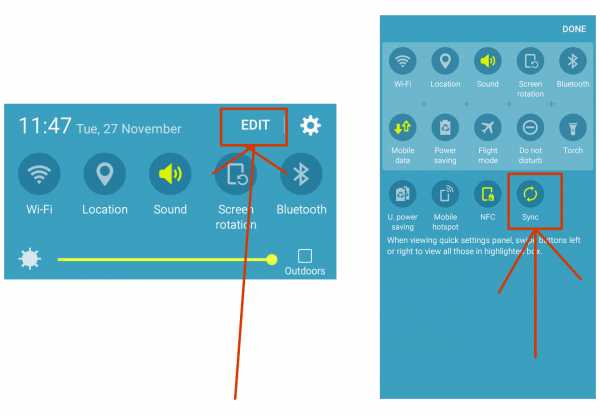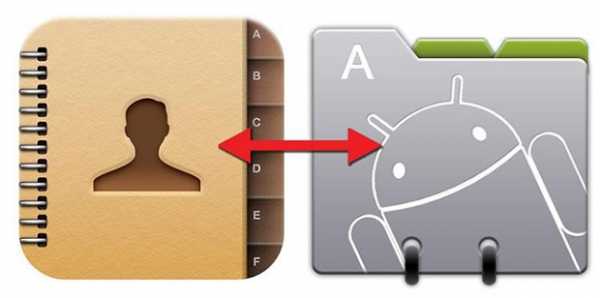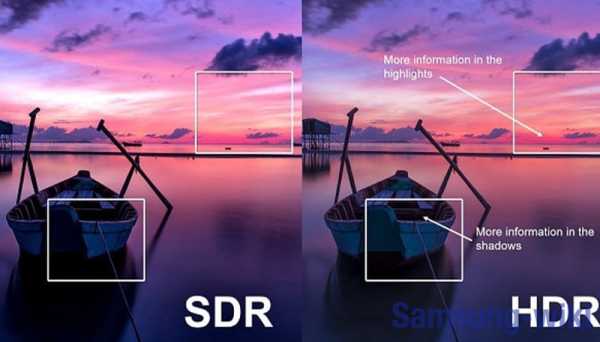Как отключить автоматическое обновление на планшете самсунг таб
Как на планшете отключить автоматические обновления Андроида и приложений
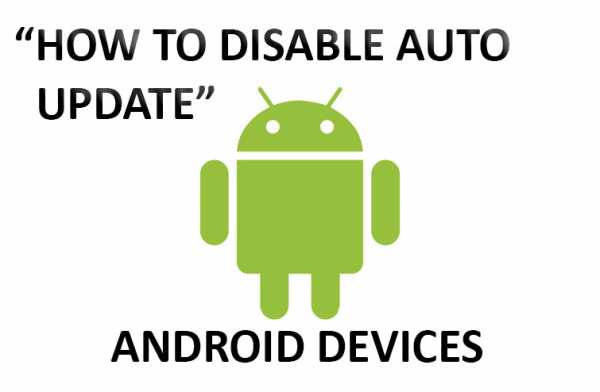
Иногда автоматические обновления приложений и прошивки приносят неприятности в виде потери денег за подключение к сети, либо потому, что вам просто нравилась предыдущая версия приложения. Чтобы запретить планшету обновляться, необходимо совершить несколько простых манипуляций с настройками.
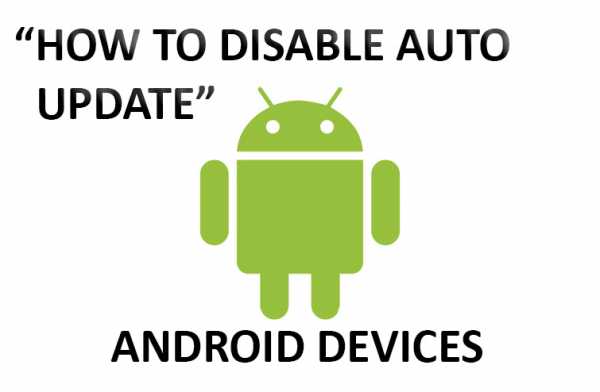
Запрет автообновления приложений
Заходим в приложение Google Play, и вызываем меню опций, как показано на скриншоте.
В открывшимся окошке листаем немного вниз и выбираем пункт “Настройки”.
В настройках нас в первую очередь интересует пункт “Автообновление приложений”. У меня по умолчанию приложения обновляются только при подключении к сети через Wi-Fi.
Выбираем этот пункт, после чего нам будет предложено выбрать один из трех вариантов. Нам необходимо выбрать “Никогда”.
После этого приложения уже не будут такими самостоятельными, и прекратят автоматически обновляться, как только запахнет подключением к интернету. Однако уведомления о том, что вышла новая версия приложения, все еще могут доставать вас. Чтобы отключить уведомления, не закрывая настроек Google Play, переходим к разделу “Оповещения”. Теперь необходимо снять галочки с пунктов “Наличие обновлений” и “Автообновление”. На этом все.
Как запретить обновления Android системы
На некоторых планшетах есть функция обновления ПО по “воздуху”, т.е. через интернет. В большинстве случаев новые версии ПО содержат мелкие исправления ошибок, однако по желанию обновление можно отключить. Для этого зайдем в обычные настройки, и выберем пункт “Об устройстве”.
Затем выбираем пункт “Обновление ПО”. Обратите внимание, что на разных планшетах этот пункт может называться по разному, (например Обновление системы или Андроид), а также может находится в другом разделе настроек.
Теперь нам необходимо убрать галочки с пунктов “ Атообновление”, и “Только Wi-Fi”, после чего настройка запрета автоматического обновления системы можно считать завершенной.
Как отключить автоматическое обновление приложений на Android, iPhone, iPad, Windows Phone 8.1, Windows 8.1
Многие пользователи смартфонов загружают слишком много приложений, чтобы продолжать обновлять каждое вручную. К счастью, на всех основных платформах приложений теперь есть автоматические обновления приложений, и по умолчанию для этого параметра установлено значение «Вкл.». Это означает, что ваши приложения будут обновляться со всеми последними функциями и исправлениями ошибок, которые придумывают разработчики, без каких-либо дополнительных действий.
И в наши дни приложения выпускают исправления ошибок быстрее, чем вы можете сказать «обновление», поэтому сохранение автоматических обновлений приложений имеет большой смысл.Но есть и некоторые серьезные недостатки, которые могут заставить вас пересмотреть свою политику автоматического обновления.
С одной стороны, если автоматические обновления включены, а не ограничены только Wi-Fi, вы можете случайно потратить огромные суммы денег, поскольку каждое небольшое обновление загружается через ваше соединение 3G.
Помимо этого, постоянная передача данных и обновление программного обеспечения также позволяет телефону работать и заряжать аккумулятор намного быстрее, чем вы ожидали - отключение автоматических обновлений может дать вам немного дополнительного времени, в котором вы всегда будете нуждаться.
И, конечно же, есть изменения в программном обеспечении, которых вы изначально не хотели. Иногда исправления добавляют больше ошибок, а иногда новые функции вообще не улучшаются. Бывают случаи, когда вы обнаруживаете, что приложение обновилось, а затем желаете, чтобы старая версия все еще существовала.
Например, мы - большие поклонники игры Crossy Road для iOS - или были до последнего обновления. Мы с удовольствием играли в нее на iPad 3, пока она не обновилась автоматически. С момента обновления игра стала отставать на iPad и стала раздражать.Функции монетизации в игре также стали более агрессивными и мешают получить отличный опыт.
Такое может случиться с любым приложением, и у вас есть веская причина не обновлять автоматически. Поговорка «Если не сломано, не чини» верна. Если вы столкнулись с такой ситуацией и хотите остановить автоматическое обновление приложений, выполните действия, описанные в этом руководстве.
Как отключить автоматические обновления приложений на Android
Android дает вам значительную свободу в обновлении.Вы можете отключить все обновления или ограничить обновления только загрузками по Wi-Fi. Вы также можете включить обновления только для определенных приложений - например, вам могут потребоваться последние версии приложений, которые вы используете очень часто, но вы не хотите тратить пропускную способность на загрузку обновлений для других приложений, которые будут запускаться только раз в три месяца. .
Чтобы включить или выключить обновления, выполните следующие действия:
-
Откройте Google Play .
-
Коснитесь значка гамбургера (три горизонтальные линии) в верхнем левом углу.
-
Нажмите Настройки .
-
Tap Автообновление приложений .
-
Чтобы отключить автоматическое обновление приложений, выберите Не обновлять автоматически приложения .
-
Если вы хотите вместо этого автоматически обновлять приложения только при подключении к сети Wi-Fi, нажмите Автообновление приложений только через Wi-Fi в том же всплывающем окне.
Android также позволяет вам выбирать, какие приложения вы хотите обновлять автоматически.
-
Чтобы включить автоматическое обновление для любого приложения, перейдите на страницу приложения в приложении Google Play.
-
Коснитесь трех вертикальных точек в правом верхнем углу.
-
Проверить Автообновление .
Таким образом, вы можете отключить автоматические обновления и по-прежнему держать выбранные приложения наготове с последними версиями.
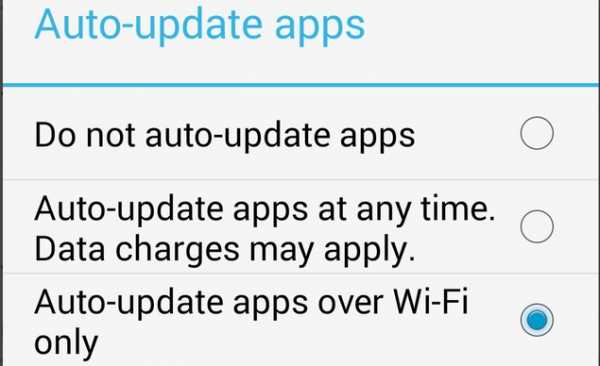
Как отключить автоматическое обновление приложений на iOS - iPhone и iPad
В iOS вы можете включить или выключить автоматические обновления, и если оно включено, вы можете выбрать, использовать ли ваш мобильное соединение для загрузки приложений.Невозможно отключить автоматическое обновление приложений для отдельных приложений на iOS - это означает, что обновятся либо все приложения, либо ни одно. Если вы хотите остановить все автоматические обновления, выполните следующие действия:
-
Перейдите в «Настройки »> «iTunes & App Store» .
-
Чтобы отключить все автоматические обновления приложений, выключите зеленый переключатель рядом с Обновления .
-
Если вы хотите автоматически обновлять приложения, но только когда вы подключены к сети Wi-Fi, оставьте обновления включенными и выключите Используйте вместо этого Mobile Data .
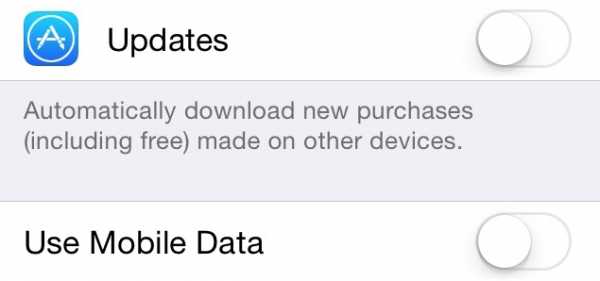
Как отключить автоматическое обновление приложений на Windows Phone 8.1
Как и iOS, Windows Phone 8.1 также позволяет вам выбирать, обновлять ли все приложения или обновлять их только через Wi-Fi , а не по сотовым данным.
-
Открыть Магазин .
-
Коснитесь значка с тремя горизонтальными точками в правом нижнем углу.
-
Нажмите Настройки .
-
Коснитесь переключателя рядом с Обновлять приложения автоматически , чтобы выключить его.
-
Вместо этого вы можете включить Получать обновления только через Wi-Fi , чтобы избежать ненужных расходов на передачу данных по сотовой сети.
Как отключить автоматическое обновление приложений в Windows 8.1
Параметры обновлений приложений для Windows 8.1 очень похожи на Windows Phone 8.1. Если у вас компьютер с Windows 8.1, вы можете выполнить следующие действия, чтобы отключить автоматические обновления приложений.
-
Открыть Магазин .
-
Проведите пальцем от правого края экрана (или нажмите клавиши Windows + C), чтобы открыть панель чудо-кнопок.
-
Нажмите Настройки .
-
Tap Обновления приложений .
-
Нажмите кнопку под Автоматически обновлять мои приложения , чтобы изменить его с Да на Нет .
Вы отключили автоматические обновления на своем смартфоне или планшете? Почему ты так поступил? Сообщите нам об этом в комментариях. Для получения дополнительных руководств посетите наш раздел «Как сделать».
.Как отключить или включить автоматическое обновление приложений на Android
Поскольку количество приложений, установленных на наших телефонах и планшетах, продолжает расти, поддерживать их все в актуальном состоянии может стать довольно обременительным. В большинстве случаев разработчики приложений выпускают обновления для «исправления ошибок», и это не требует вашего внимания.
У вас есть дела поважнее, например, все время смотреть видео с кошками на YouTube или смотреть следующий сезон любимого шоу на Netflix.И еще есть такая вещь, как работа. Вот почему на Android по умолчанию в Google Play установлено автоматическое обновление приложений через сети Wi-Fi.
Иногда, однако, вы не хотите, чтобы приложения переходили на их последнюю доступную версию, по ряду причин: это может быть перегиб, лишающий поддержки, или нежелательная новая функция. В отличие от Apple App Store, Play Store предлагает гораздо более детальный контроль над тем, какие приложения могут обновляться автоматически, а какие нет.
Как отключить или включить автоматическое обновление приложений в iOS
Как отключить автоматические обновления для определенного приложения на Android
Если вы предпочитаете способы автоматического обновления, но хотите запретить выполнение определенных приложений Итак, вот инструкции по отключению автоматических обновлений для определенного приложения:
- Откройте Google Play Store.
- Коснитесь значка гамбургера в верхнем левом углу и выберите Мои приложения и игры . Проведите пальцем вверх, чтобы найти нужное приложение.
- Или просто нажмите значок поиска и введите название приложения.
- Когда вы окажетесь на странице приложения, нажмите трехточечный значок в правом верхнем углу.
- Снимите флажок Автообновление .
Вот и все. С этого момента это приложение не будет обновляться, если вы не откроете Play Маркет и не дадите ему указание на это. Другие приложения продолжат обновляться автоматически.
Как отключить автоматические обновления для всех приложений на Android
Чтобы полностью отказаться от функции автоматического обновления, следуйте этим инструкциям, чтобы отключить автоматические обновления приложений на Android:
- Откройте Google Play Store.
- Коснитесь значка гамбургера в верхнем левом углу, проведите вверх и выберите Настройки .
- В разделе «Общие» коснитесь Автообновление приложений .
- Выберите первый вариант: Не обновлять приложения автоматически .
После того, как вы это сделаете, ни одно приложение не загрузит и не установит более новую версию, если вы явно не запустите Google Play Store и не используете опцию Update или Update All .
Если у вас безлимитный тарифный план, вы можете сделать автоматические обновления еще дальше, чтобы включить обновления приложений для сотовых данных.
Как включить автоматические обновления на Android
Чтобы включить автоматические обновления на Android, выполните следующие действия:
- Откройте Google Play Store.
- Коснитесь значка гамбургера в верхнем левом углу, проведите вверх и выберите Настройки .
- В разделе «Общие» коснитесь Автообновление приложений .
- Если вы хотите получать обновления только через Wi-Fi, выберите третий вариант: Автоматическое обновление приложений только через Wi-Fi .
- Если вы хотите получать обновления по мере их появления, выберите второй вариант: Автообновление приложений в любое время .
Помните, как Google сообщает вам о последнем, обновления приложений будут загружаться через мобильные данные, что будет поглощать ваш тарифный план сотовой связи.Убедитесь, что вы этого хотите.
Любым приложениям, которым требуются новые разрешения для своих обновлений, потребуется ваше разрешение на обновление, даже если опция автоматического обновления включена. Это хорошее решение со стороны Google, поскольку оно гарантирует, что вы знаете, на что вы подписываетесь, и не позволяет злоумышленникам получить доступ к большему, чем то, на что вы изначально согласились.
Сталкивались ли вы с какими-либо проблемами с автоматическим обновлением приложений на Android? Сообщите нам об этом в комментариях ниже.
.Как отключить автоматическое обновление приложений на мобильном телефоне? - Справка MangoApps
Мы не запускаем автоматические обновления мобильных приложений, но у некоторых пользователей могут быть настройки для автоматического обновления при выходе новой версии приложения. Если у вас Android, iPhone или iPad автоматически обновляют приложения без вашего разрешения, есть способ отключить это снова, и вот как это сделать.
- Откройте приложение Settings .
- Нажмите на iTunes & App Store .
- В разделе Автоматические загрузки вы увидите элемент Updates .
- Нажмите на тумблер, чтобы выключить его, и он изменит цвет с зеленого на серый. Если он уже серый, значит, настройка уже изменена, и вам больше ничего не нужно делать.
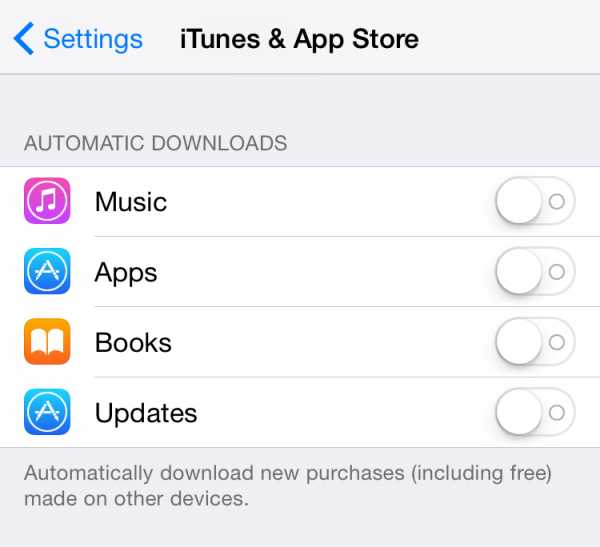
После применения вышеуказанных настроек любые обновления приложений не будут автоматически загружаться и устанавливаться на ваш iPhone или iPad, но вам придется каждый раз открывать App Store и проверять наличие обновлений приложений.
По умолчанию приложения Android, загруженные из Google Play Store, обновляются автоматически.
Чтобы включить или выключить обновления, выполните следующие действия:
- Открыть Google Play .
- Коснитесь значка гамбургера (три горизонтальные линии) в верхнем левом углу.
- Нажмите Настройки .
- Нажмите Автообновление приложений .
- Чтобы отключить автоматическое обновление приложений, выберите Не обновлять автоматически .
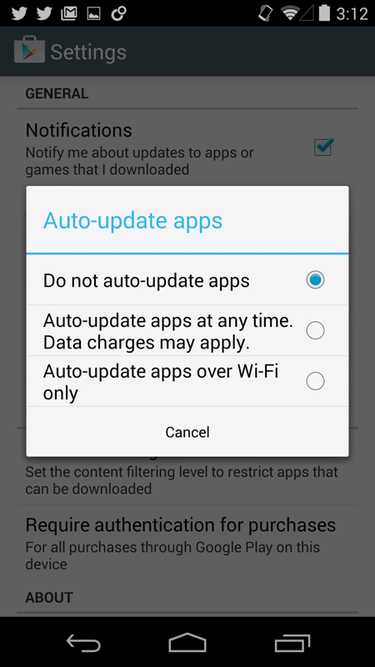
(Посещено 164957 раз, сегодня 77 посещений)
.Как отключить автоматические обновления для отдельных приложений Android
Обычно рекомендуется обновлять все ваши приложения до последней версии, так как разработчики стремятся предоставить пользователям более приятный и беспроблемный опыт, но иногда, иногда бывает, есть стимул не обновлять определенное приложение. функции, которые на самом деле все равно, может быть, приложение больше не работает с вашим устройством, или, может быть, оно нарушает всю настройку Substratum.Несколько, но важных причин, которые могут помешать вам обновить ваши приложения.Но как отключить обновления приложений только для определенного приложения? Непрофессионал обычно борется с многочисленными настройками и полностью отключает функцию автоматического обновления Play Store, опасаясь получить это ужасное обновление для определенного приложения. Это только усугубляет ситуацию, поскольку обычные приложения идут вместе с приложением, которое не должно обновляться.
Конечно, есть встроенный собственный способ предотвратить обновление определенного приложения, но он немного скрыт от глаз и может легко ускользнуть от вас.Мы покажем вам, как это сделать.
Step # 1
Откройте страницу приложения в Play Store. В этом руководстве я буду вмешиваться в безупречные обновления приложений Spotify, отключая их. Нет говядины, Spotify, это просто бизнес.
Step # 2
Теперь отключить обновления приложений очень просто, и это можно сделать только с этого экрана. Вы можете угадать где? Конечно, как и в большинстве вещей Android, наиболее важные параметры спрятаны под трехточечным меню в правом верхнем углу.
Step # 3
Просто снимите флажок по умолчанию для автоматического обновления приложения, и все готово. Он никогда не будет обновляться самостоятельно на этом устройстве без вашего разрешения. Это произойдет только в том случае, если вы решите обновить его вручную.
.